电脑怎样清理c盘空间不影响系统 电脑如何清理c盘空间所有内容
更新时间:2024-05-14 09:25:09作者:runxin
在长时间操作电脑的过程中,用户需要定期对硬盘空间进行清理,其中就包括最重要的c盘内存,而当电脑c盘空间出现内存不足时,就会导致运行出现卡顿,影响用户的操作体验,对此电脑怎样清理c盘空间不影响系统呢?下面小编就给大家介绍电脑如何清理c盘空间所有内容完整步骤。
具体方法如下:
1、打开此电脑。
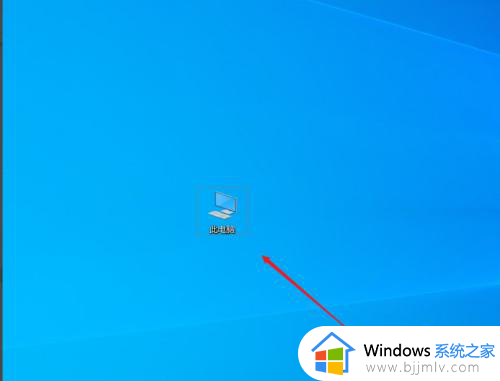
2、鼠标右键C盘,选择【属性】。
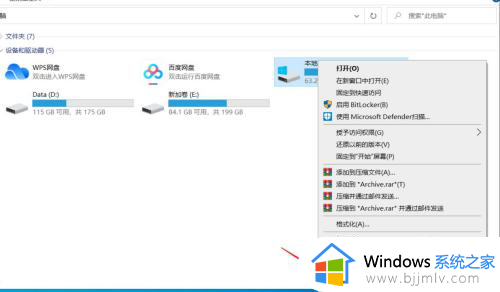
3、点击【磁盘清理】。
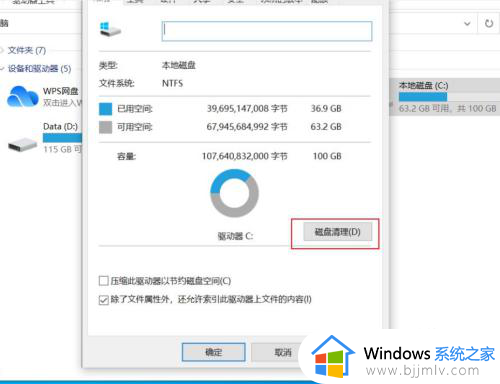
4、勾选上需要删除的项,然后点击【清理系统文件】。
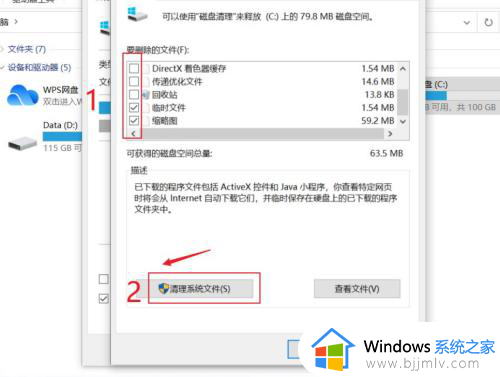
5、如下图系统提示正在清理,等待清理完成即可。
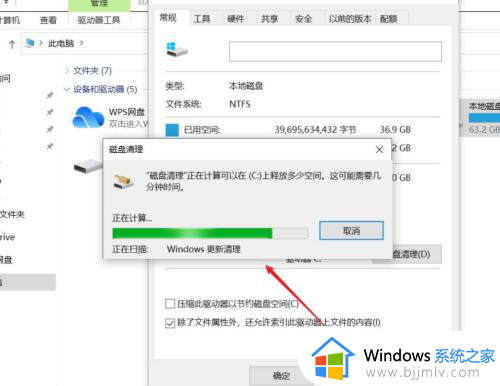
以上就给大家带来的电脑如何清理c盘空间所有内容完整步骤了,如果你也有相同需要的话,可以按照上面的方法来操作就可以了,希望本文能够对大家有所帮助。
电脑怎样清理c盘空间不影响系统 电脑如何清理c盘空间所有内容相关教程
- c盘文件如何清理 怎样清理c盘空间不影响系统
- 电脑系统盘c盘怎么清理 如何清理电脑c盘空间
- 怎么清理笔记本c盘空间 笔记本电脑怎样清理c盘空间
- c盘空间不足怎么清理 怎样清理电脑c盘无用的东西
- 怎么彻底清理电脑c盘空间 如何彻底清理电脑c盘垃圾
- 电脑空间磁盘不足怎么清理?电脑磁盘空间不足清理步骤
- 电脑c盘磁盘空间不足如何清理 电脑c盘磁盘满了怎么清理
- 笔记本电脑清理c盘怎么清理 笔记本电脑如何清理c盘空间
- 电脑c盘满了怎么清理垃圾而不误删 电脑c盘空间不足如何清理而不误删
- 电脑磁盘空间在哪里清理 电脑的磁盘空间怎么清理
- 惠普新电脑只有c盘没有d盘怎么办 惠普电脑只有一个C盘,如何分D盘
- 惠普电脑无法启动windows怎么办?惠普电脑无法启动系统如何 处理
- host在哪个文件夹里面 电脑hosts文件夹位置介绍
- word目录怎么生成 word目录自动生成步骤
- 惠普键盘win键怎么解锁 惠普键盘win键锁了按什么解锁
- 火绒驱动版本不匹配重启没用怎么办 火绒驱动版本不匹配重启依旧不匹配如何处理
电脑教程推荐
win10系统推荐